4 melhores maneiras de recuperar fotos / vídeos perdidos após a atualização do iOS 12
A Apple recentemente disponibilizou a atualização do iOS 12 para seus dispositivos baseados em iOS e você pode tê-la instalado no seu caso tenha sido suportado. Depois de instalar a atualização, alguns usuários reclamaram Atualização do iPhone perdeu fotos e vídeos. As fotos e vídeos em seus dispositivos desapareceram de repente como se tivessem sido removidos do dispositivo.
Se você perdeu fotos no iPhone XS / XSMAS / XR / X / XS / Plus X / 8/7/6/6 Plus / 5s, iPad após iOS 12.3 / 12.2 / 12 Update e estão procurando uma maneira de obter as fotos perdidas e vídeos de volta, você veio para o lugar certo. No guia a seguir, você aprenderá como recuperar fotos e vídeos perdidos após a atualização do seu dispositivo para o iOS 12. O guia também mostra métodos que não exigem que você tenha um backup do dispositivo. capaz de restaurar o conteúdo.
- Parte 1. Recuperar fotos / vídeos excluídos após a atualização do iOS 12 sem backup
- Parte 2. Restaurar seletivamente fotos / vídeos perdidos após a atualização do iOS 12 do backup do iTunes
- Parte 3. Restaurar fotos / vídeos perdidos do backup do iCloud sem redefinir
- Parte 4. As formas oficiais de recuperar fotos perdidas após o iOS 12 Update from Backup
Parte 1. Recuperar fotos / vídeos excluídos após a atualização do iOS 12 sem backup
Aqueles que já possuem um backup do seu iOSOs dispositivos não precisam se preocupar com o conteúdo perdido, pois podem facilmente restaurar fotos e vídeos de seus backups. No entanto, se você for um cara ou uma garota corajosa que nunca fez backup de seu dispositivo iOS, não será possível usar o método padrão para restaurar seu conteúdo, mas você terá um software que ajudará a recuperar suas fotos e vídeos, independentemente de ter feito o backup do seu dispositivo ou não.
Entre no Tenorshare UltData, uma recuperação de dados do iOSferramenta que permite recuperar as fotos apagadas de atualização do iOS 12 em seu dispositivo iOS. Além disso, ajuda a recuperar outros tipos de formatos de arquivo também. Então, vamos verificar como usar o software para recuperar suas preciosas fotos e vídeos.
Passo 1:Baixe e execute o software no seu computador. Conecte seu dispositivo iOS ao seu computador e clique em Recuperar a partir do dispositivo iOS no software. Na tela seguinte, clique no botão Trust e ele permitirá que você avance.
Passo 2:Na tela seguinte, você precisa marcar a opção de Fotos e Vídeos para que o software procure apenas por fotos e vídeos no seu dispositivo iOS. Em seguida, clique no botão Start Scan para continuar.

Etapa 3: Você precisa aguardar enquanto o software analisa seu dispositivo. Quando terminar, selecione as fotos e os vídeos que você deseja recuperar e clique no botão Recuperar no canto inferior direito.

Etapa 4: escolha o local onde você deseja salvar o conteúdo recuperado. Você pode selecionar seu dispositivo ou seu computador como o destino das fotos e vídeos recuperados.
Ai está. Seu conteúdo perdido deve estar disponível no seu dispositivo iOS ou no seu computador, dependendo do que você escolheu na última etapa do procedimento.
Parte 2. Restaurar seletivamente fotos / vídeos perdidos após a atualização do iOS 12 do backup do iTunes
Se você atualizou o iPhone e perdeu fotos e vídeosmas apenas alguns desses e não todos eles, você pode tê-los restaurados do backup do iTunes do seu dispositivo iOS. No procedimento padrão, se você deseja restaurar certas fotos e vídeos, será necessário restaurar um backup inteiro o que você certamente não desejará fazer, pois você só quer recuperar o conteúdo perdido e não tudo.
Felizmente, o UltData pode ajudá-lo nesse casobem. Ele permite que os usuários recuperem dados, incluindo fotos e vídeos, de seus backups do iTunes. Isso significa que você não precisa restaurar um backup inteiro apenas para tirar algumas fotos e vídeos dele. Veja como:
Passo 1:Baixe e inicie o software no seu computador. Conecte seu dispositivo iOS ao seu computador e clique na opção Recuperar do iTunes Backup File na parte superior. Escolha o backup onde suas fotos e vídeos estão localizados e clique no botão Iniciar Digitalização.
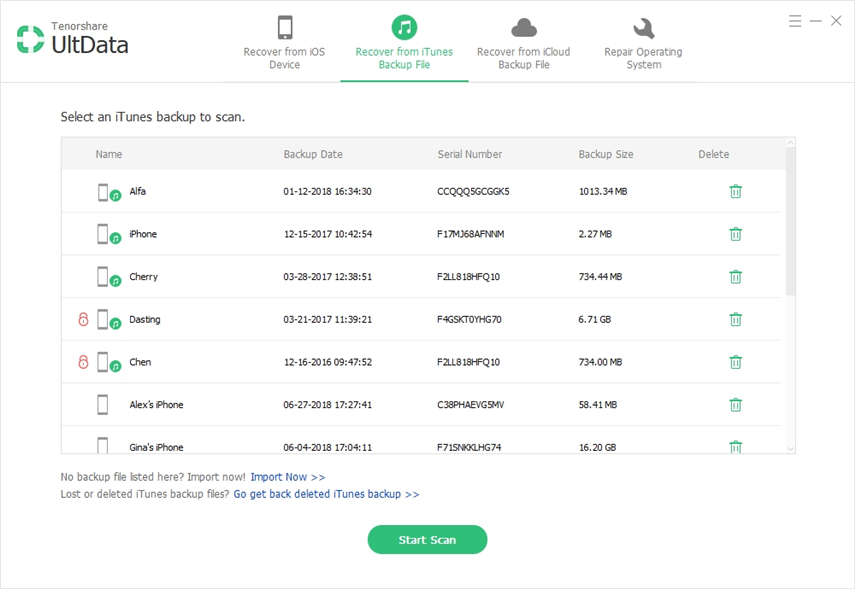
Passo 2:Você verá as visualizações do arquivo quando o software terminar de escanear seu backup do iTunes. Selecione o conteúdo que você deseja recuperar e clique no botão Recuperar dado no canto inferior direito.
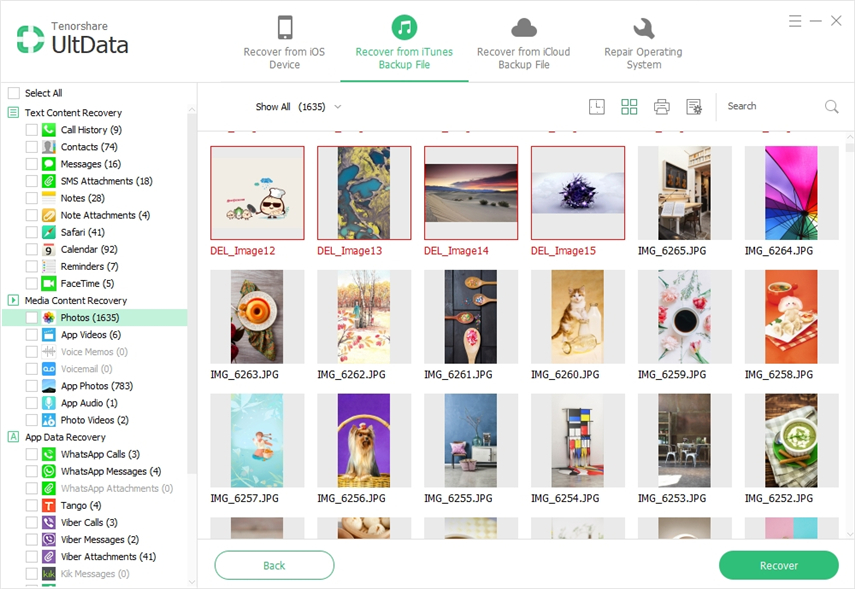
Etapa 3: Suas fotos e vídeos escolhidos serão extraídos do backup do iTunes e salvos no dispositivo ou no computador.
Parte 3. Restaurar fotos / vídeos perdidos do backup do iCloud sem redefinir
Como você já deve saber, restaurar um iCloudbackup também requer que você redefina seu dispositivo. Muitos usuários não gostariam de fazer isso apenas para recuperar algumas fotos e arquivos de vídeo. Se você é um desses usuários, use o UltData para recuperar suas fotos e vídeos perdidos de um backup do iCloud sem redefinir seu dispositivo iOS.
Passo 1: Baixe e abra o software no seu computador. Clique na opção Recuperar a partir do iCloud Backup File na parte superior do software e insira os detalhes da sua conta do iCloud para fazer login.

Passo 2: Na tela seguinte, escolha um backup do iCloud para recuperar suas fotos e vídeos. Em seguida, aperte o botão que diz Next.

Etapa 3: você será solicitado a escolher o tipo de conteúdo que deseja recuperar. Selecione o rolo da câmera e vídeo e clique em Avançar.

Etapa 4: Selecione as fotos e os vídeos que você deseja recuperar e clique em Recuperar. Suas fotos e vídeos selecionados serão recuperados do arquivo de backup do iCloud.

Parte 4. As formas oficiais de recuperar fotos perdidas após o iOS 12 Update from Backup
Se você não preferir usar um aplicativo de terceiros pararecuperar suas fotos e vídeos perdidos no seu dispositivo iOS, então você pode usar o procedimento padrão da Apple para restaurar um backup do iTunes ou do iCloud para recuperar seu conteúdo.
Lembre-se de que isso apagará todos os dados armazenados no dispositivo e os reescreverá com o conteúdo do backup.
Retora do backup do iTunes
Conecte seu iPhone ao iTunes -> Selecione seu iPhone quando ele aparecer no iTunes -> Selecione Restaurar Backup no iTunes -> Clique em Restaurar
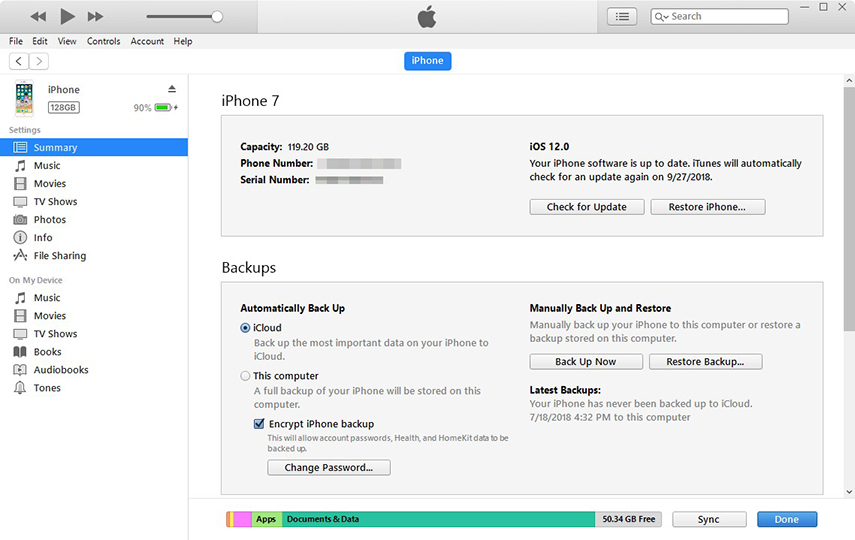
Retore do iCloud Backup
No seu dispositivo iOS, vá para Configurações> Geral>Redefinir e toque em Apagar todo o conteúdo e configurações. Siga as instruções para redefinir seu dispositivo. Configure seu dispositivo a partir do zero e escolha Restaurar da iCloud Backupoption na tela de aplicativos e dados.
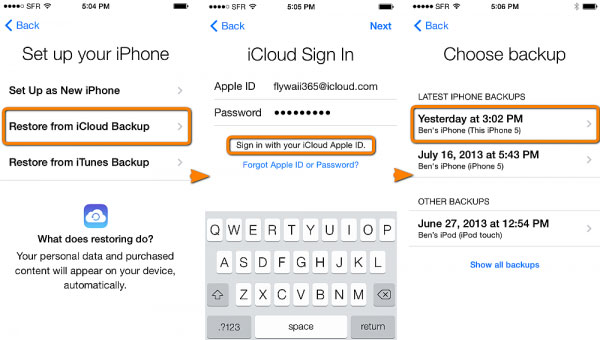
Conclusão
Se o iOS 12 atualizar fotos e vídeos excluídosseu dispositivo iOS, os métodos acima ajudarão você a recuperar o conteúdo excluído no seu dispositivo. Certifique-se de usar o método apropriado e você só vai ganhar seus arquivos perdidos e não perderá nada.









